
چگونه حساب مایکروسافتی خود را از کامپیوتر، لپ تاپ یا تبلتهای ویندوز ۸ پاک کنیم؟
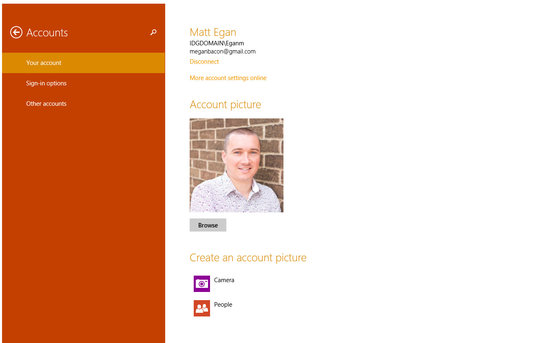
در اینجا می خواهیم نشان دهیم که چگونه حساب مایکروسافتی خود را از کامپیوتر، لپ تاپ و یا تبلت حذف یا اضافه کنید و چگونه بفهمید که آیا با حساب مایکروسافت وارد شدهاید یا خیر.
برای استفادهی بهتر از ویندوز ۸ احتیاج دارید که وارد حساب مایکروسافت شوید. اما شاید نخواهید که بعد از استفاده از آن بر روی دستگاهتان بماند.
پاک کردن حساب از کامپیوترهای دارای ویندوز ۸، لپ تاپ یا تبلت
زمانی که به حساب مایکروسافت وارد شدید، وارد PC Settings ،Accounts page شوید. سپس Other Accounts را انتخاب کنید. لیستی از حسابهای مایکروسافت را خواهید دید. آن حسابی را که میخواهید پاک کنید را انتخاب کنید و بر روی Remove کلیک کنید. قسمت Delete account and data را انتخاب کنید.
اضافه کردن حساب مایکروسافت بر روی کامپیوترهای دارای ویندوز ۸، لپ تاپ و تبلت
برای این کار باید اول از کاربری مدیریت (administrator) وارد شوید. به Charms Bar، Settings، Change PC Settings بروید. سپس Users، Add a User را انتخاب کنید. حالا فقط کافی است که اطلاعات خواسته شده را تکمیل کنید و بر اساس مراحلی که بر روی صفحه گفته شده، پیش بروید. به همین راحتی!
چگونه بفهمیم که با حساب مایکروسافت وارد شدهایم
باز هم باید به Settings Charm بروید.سپس Change PC settings را کلیک کنید. حالا Accounts را انتخاب کنید و بر روی Your account کلیک کنید. اگر با حساب مایکروسافتی خود وارد شده باشید اسم و آدرس ایمیلتان در بالای تصویر حسابتان به نمایش درخواهد آمد.
اگر با حساب محلی وارد شده باشید، عبارت Local Account را زیر اسم خودتان خواهید دید و لینک Connect to a Microsoft account نیز نمایش داده خواهد شد.
